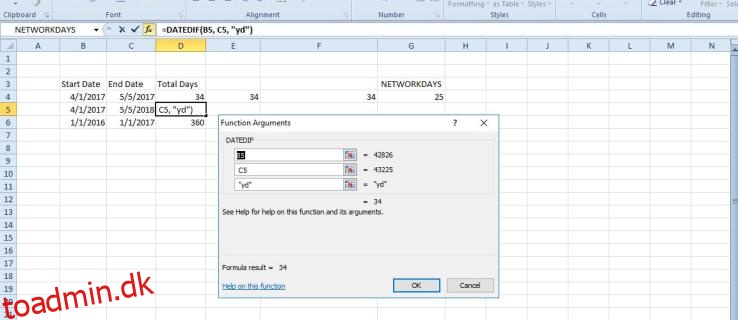Mange Excel-brugere bliver nødt til at tilføje start- og slutdatokolonner til regneark. Som sådan indeholder Excel nogle få funktioner, der fortæller dig, hvor mange dage der er mellem to separate datoer.
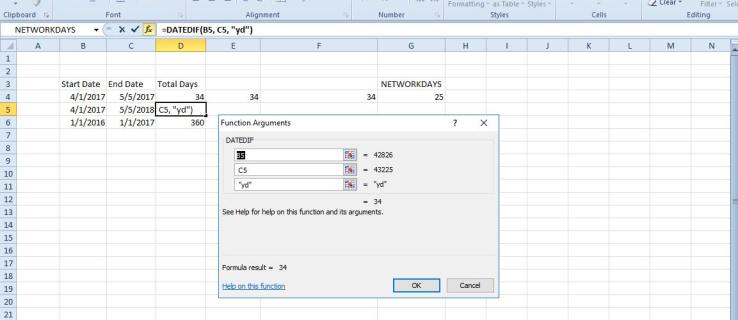
DATEDIF, DAYS360, DATE og NETWORKDAYS er fire funktioner, du kan tilføje til celler, der fortæller dig antallet af dage mellem to datoer. Sådan finder du antallet af dage mellem datoer med og uden disse funktioner i Excel.
Indholdsfortegnelse
Sådan finder du forskellen mellem datoer uden en funktion
For det første kan du finde forskellen mellem datoer ved at trække dem fra. Excel indeholder ikke en subtraktionsfunktion, men du kan stadig tilføje subtraktionsformler til celler. Så åbn et tomt Excel-regneark, og indtast en start- og slutdato i cellerne B4 og C4 som i snapshot nedenfor. Bemærk, at datoerne skal være i amerikansk format med måneden først, dagen nummer to og året tredje.
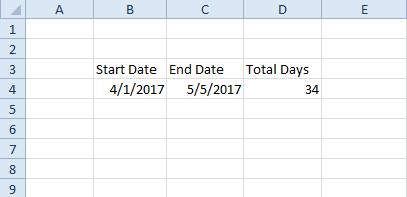
I eksemplet ovenfor er datoerne 1/4/2017 og 5/5/2017. Nu skal du vælge celle D4 og klikke inde i funktionslinjen øverst på arket. Indtast ‘=C4-B4’ i bjælken, og tryk på Enter. Celle D4 vil returnere en værdi på 34, hvis du indtastede de samme datoer i cellerne som i snapshotet ovenfor. Som sådan er der 34 dage mellem 1. april 2017 og 5. maj 2017.
DATO-funktionen
Alternativt kan du finde forskellen mellem to datoer med DATE-funktionen. Så kan du finde antallet af dage ved at indtaste datoerne i funktionslinjen i stedet for regnearksceller. Den grundlæggende syntaks for denne funktion er: =DATE(åååå, m, d)-DATO(åååå, m, d); så du indtaster datoerne baglæns.
Lad os tilføje den funktion med de samme 4/1/2017 og 5/5/2017 datoer. Vælg en celle på regnearket for at tilføje funktionen til. Klik derefter inde i funktionslinjen, indtast ‘=DATE(2017, 5, 5)-DATE(2017, 4, 1)’ og tryk på Enter.
Du skal muligvis også vælge et generelt talformat for cellen, hvis den returnerede værdi er i datoformat. Med et generelt talformat vil cellen returnere en værdi på 34 dage som vist på snapshot nedenfor.
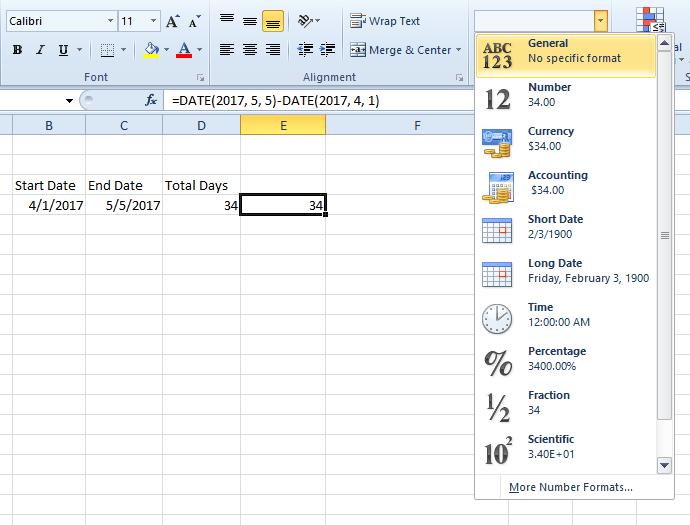
DATEDIF-funktionen
DATEDIF er en fleksibel funktion, du kan beregne det samlede antal dage mellem datoer med ved både at indtaste datoer i regnearket eller i funktionslinjen. DATEDIF er dog ikke angivet i Excels vindue med Indsæt funktion.
Derfor skal du indtaste det direkte i funktionslinjen. Syntaksen for DATEDIF-funktionen er: DATEDIF(startdato, slutdato, enhed). Du kan indtaste en startdato og slutdato eller cellereferencer til bestemte datoer i funktionen og derefter tilføje enhedsdagene til slutningen af den.
Så vælg en celle at tilføje DATEDIF til på regnearket, og klik derefter på formellinjen for at indtaste funktionen. For at finde forskellen mellem de to datoer, du har indtastet i cellerne C4 og B4, skal du indtaste følgende i funktionslinjen: ‘=DATEDIF(B4, C4, “d”).’ DATEDIF-cellen vil inkludere antallet af dage mellem datoerne som vist direkte nedenfor.
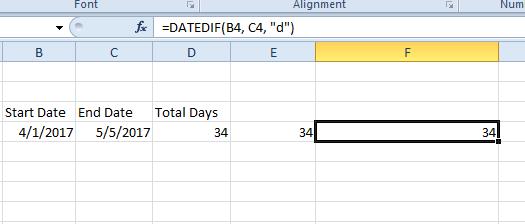
Dette er dog meget mere fleksibelt end DATE-funktionen, da du kan ændre enhederne. Antag for eksempel, at du skulle tælle antallet af dage mellem to datoer, men også ignorere årene. Det kan du gøre ved at tilføje ‘yd’ til funktionen. Indtast f.eks. ‘4/1/2017’ og ‘5/5/2018’ i to celler, og medtag derefter ‘yd’ i funktionen som vist nedenfor.
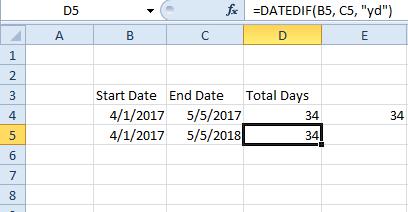
Det returnerer en værdi på 34 dage mellem 4/1/2017 og 5/5/2018, hvilket er rigtigt, hvis du ignorerer året. Hvis funktionen ikke ignorerede året, ville værdien være 399.
DAYS360-funktionen
DAYS360-funktionen er en, der finder det samlede antal dage mellem datoer baseret på en 360-dages kalender, som er mere udbredt anvendt for regnskabsår. Som sådan kan det være en bedre funktion for kontoregneark. Det vil ikke gøre den store forskel for datoer med blot et par måneders mellemrum, men i længere perioder vil DAYS360 returnere lidt andre værdier end de andre funktioner.
Indtast ‘1/1/2016’ og ‘1/1/2017’ i celler B6 og C6 på dit regneark. Klik derefter på en celle for at inkludere DAYS360-funktionen i, og tryk på fx-knappen ved siden af funktionslinjen. Vælg DAYS360 for at åbne vinduet vist direkte nedenfor.
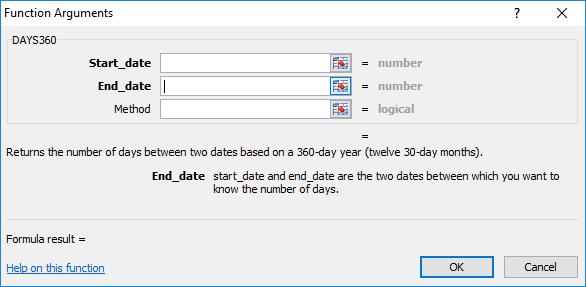
Tryk på knappen Start_date og vælg celle B6. Klik derefter på knappen End_date og vælg celle C6 på regnearket. Tryk på OK for at tilføje DAYS360 til regnearket, som returnerer en værdi på 360.
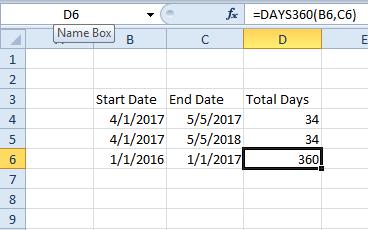
NETWORKDAYS-funktionen
Hvad hvis du skal finde forskellen mellem to datoer, men udelukke weekender fra ligningen? DATEDIF, DATE og DAYS360 vil ikke være meget gode til et sådant scenarie. NETVÆRKSDAGE er en funktion, der finder antallet af dage mellem datoer uden at inkludere weekender, og den kan også medregne ekstra helligdage, såsom helligdage.
Så det formodes at være en funktion til projektplanlægning. Funktionens grundlæggende syntaks er: =NETWORKDAYS(startdato, slutdato, [holidays]).
For at tilføje NETWORKDAYS til et regneark skal du klikke på en celle for funktionen og trykke på fx-knappen. Vælg NETWORKDAYS for at åbne dets vindue i snapshotet direkte nedenfor. Klik derefter på knappen Start_dato og vælg en celle på dit regneark, der indeholder en startdato.
Tryk på knappen End_date, vælg en celle med en slutdato i, og tryk på OK for at tilføje funktionen til regnearket.
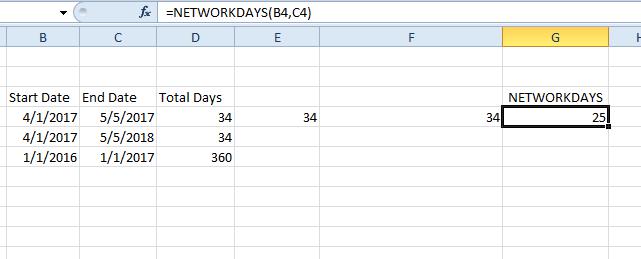
I skærmbilledet direkte ovenfor er start- og slutdatoerne 1/4/2017 og 5/5/2017. Funktionen NETVÆRKDAGE returnerer en værdi på 25 dage mellem datoerne uden weekender. Med weekenderne inkluderet er det samlede antal dage 34 som med tidligere eksempler.
For at inkludere ekstra feriedage i funktionen skal du indtaste disse datoer i yderligere regnearksceller. Tryk derefter på helligdage-cellereferenceknappen i NETVÆRKSDAGE-funktionsvinduet, og vælg den eller de celler, der indeholder feriedatoerne. Det vil trække feriedagene fra det endelige tal.
Så der er adskillige måder, hvorpå du kan beregne dage mellem start- og slutdatoer i Excel-regneark. Nyere Excel-versioner indeholder også en DAYS-funktion, som du kan finde forskellen mellem et par datoer med. Disse funktioner vil helt sikkert være nyttige for regneark, der indeholder masser af datoer.
Ofte stillede spørgsmål
Hvad betyder #NUM?
Når du udfører formlerne ovenfor og modtager #NUM frem for et tal, er det fordi startdatoen er større end slutdatoen. Prøv at floppe datoerne rundt og udfør trinene igen.